Ekran Ustawienia kalendarza
Określ podstawowe ustawienia kalendarza: czcionkę, kolor czcionki, format wyświetlania miesiąca itd.
W przypadku edytowania kalendarza na ekranie edycji elementu dotknij opcji Zaawans... (Advanced...) w obszarze narzędzi do edytowania, aby wyświetlić ekran Ustawienia kalendarza (Calendar Settings).
Dotknij pozycji, aby przełączyć się na właściwy ekran ustawień zaawansowanych.
Po zakończeniu ustawiania dotknij przycisku OK.
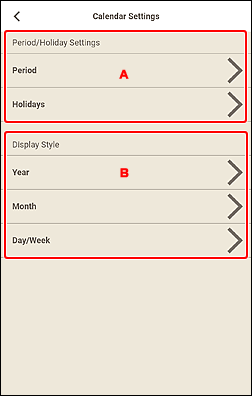
A: Ustawienia okresów/dni świątecznych (Period/Holiday Settings)
Ustaw rok i miesiąc rozpoczęcia kalendarza, okres i dni świąteczne do uwzględnienia w kalendarzu.
- Okres (Period)
-
Widok zostanie przełączony do ekranu Okres kalendarza (Calendar Period).
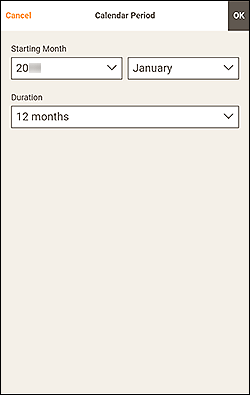
- Miesiąc rozpoczęcia (Starting Month)
- Wybierz rok i miesiąc rozpoczęcia kalendarza.
- Czas trwania (Duration)
- Wybierz liczbę miesięcy w kalendarzu.
- Dni świąteczne (Holidays)
-
Widok zostanie przełączony do ekranu Dzień świąteczny (Holiday).
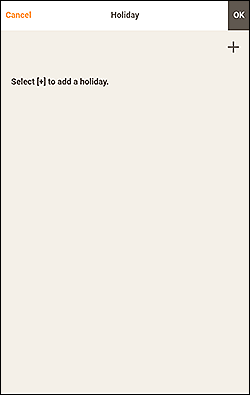
 Ważne
Ważne- Dodawanie, edycja lub usuwanie świąt powoduje uwzględnienie tych operacji we wszystkich tworzonych kalendarzach.
Podczas dodawania dni świątecznych:
Dotknij opcji
 (Dodaj), aby wyświetlić ekran Edycja dni świątecznych (Edit Holidays).
(Dodaj), aby wyświetlić ekran Edycja dni świątecznych (Edit Holidays).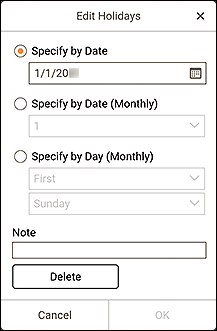
- Określ wg daty (Specify by Date)
- Określ dzień świąteczny do dodania, podając datę.
- Określ wg daty (miesięcznie) (Specify by Date (Monthly))
- Określ dzień świąteczny do dodania, podając dzień miesiąca.
- Określ wg dnia (miesięcznie) (Specify by Day (Monthly))
- Określ dzień świąteczny do dodania, podając numer tygodnia i dzień tygodnia.
- Uwaga (Note)
-
Wprowadź komentarz lub uwagę odnośnie do dnia świątecznego do dodania.
 Uwaga
Uwaga- Uwaga (Note) to pole wymagane.
- Wpisana uwaga nie będzie widoczna w elementach.
Podczas edytowania lub usuwania dni świątecznych:
Dotknij dodanego dnia wolnego, aby wyświetlić ekran Edycja dni świątecznych (Edit Holidays) pozwalający edytować lub usuwać dni świąteczne.
Szczegółowe informacje na temat edytowania można znaleźć w części Podczas dodawania dni świątecznych:.
Aby usunąć, dotknij przycisku Usuń (Delete).
B: Styl wyświetlania (Display Style)
Ustaw czcionkę i kolor czcionki do zastosowania do roku, miesiąca, dni tygodnia i dni miesiąca oraz format wyświetlania miesiąca w kalendarzu.
- Rok (Year)
-
Widok zostanie przełączony do ekranu Styl wyświetlania dla roku (Display Style for Year).
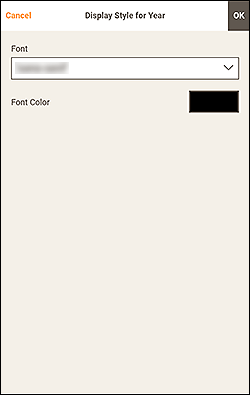
- Czcionka (Font)
- Wybierz typ czcionki do zastosowania do roku.
- Kolor czcionki (Font Color)
-
Wybierz kolor czcionki roku.
Dotknij przycisku
 (Kolory), aby wyświetlić w dolnej części ekranu paletę Kolory.
(Kolory), aby wyświetlić w dolnej części ekranu paletę Kolory.Wybierz kolor do ustawienia, a następnie dotknij opcji OK.
 Uwaga
Uwaga- W zależności od używanego urządzenia niektóre kolory mogą być ukryte. Przesuń listę kolorów w górę, aby wyświetlić ukryte kolory.
- Miesiąc (Month)
-
Widok zostanie przełączony do ekranu Styl wyświetlania dla miesiąca (Display Style for Month).
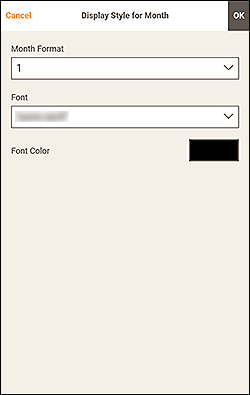
- Format miesiąca (Month Format)
- Umożliwia wybór formatu wyświetlania miesiąca.
- Czcionka (Font)
- Wybierz typ czcionki do zastosowania do nazwy miesiąca.
- Kolor czcionki (Font Color)
-
Wybierz kolor czcionki w nazwie miesiąca.
Dotknij przycisku
 (Kolory), aby wyświetlić w dolnej części ekranu paletę Kolory.
(Kolory), aby wyświetlić w dolnej części ekranu paletę Kolory.Wybierz kolor do ustawienia, a następnie dotknij opcji OK.
 Uwaga
Uwaga- W zależności od używanego urządzenia niektóre kolory mogą być ukryte. Przesuń listę kolorów w górę, aby wyświetlić ukryte kolory.
- Dzień/tydzień (Day/Week)
-
Widok zostanie przełączony do ekranu Styl wyświetlania dla dni/tygodni (Display Style for Days/Weeks).
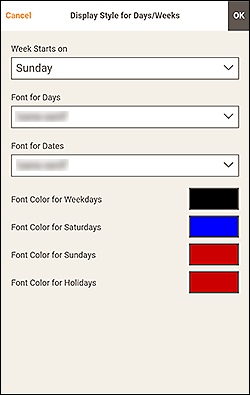
- Początek tygodnia (Week Starts on)
- Wybierz dzień rozpoczęcia tygodnia.
- Czcionka dla dni (Font for Days)/Czcionka dla dat (Font for Dates)
- Wybierz czcionkę do zastosowania w dniach tygodnia i datach.
- Kolor czcion. dla dni powsz. (Font Color for Weekdays)/Kolor czcion. dla sobót (Font Color for Saturdays)/Kolor czcion. dla niedziel (Font Color for Sundays)/Kolor czcion. dla dni świąt. (Font Color for Holidays)
-
Wybierz kolor czcionki używanej w dniach tygodnia i datach.
Dotknij przycisku
 (Kolory), aby wyświetlić w dolnej części ekranu paletę Kolory.
(Kolory), aby wyświetlić w dolnej części ekranu paletę Kolory.Wybierz kolor do ustawienia, a następnie dotknij opcji OK.
 Uwaga
Uwaga- W zależności od używanego urządzenia niektóre kolory mogą być ukryte. Przesuń listę kolorów w górę, aby wyświetlić ukryte kolory.
